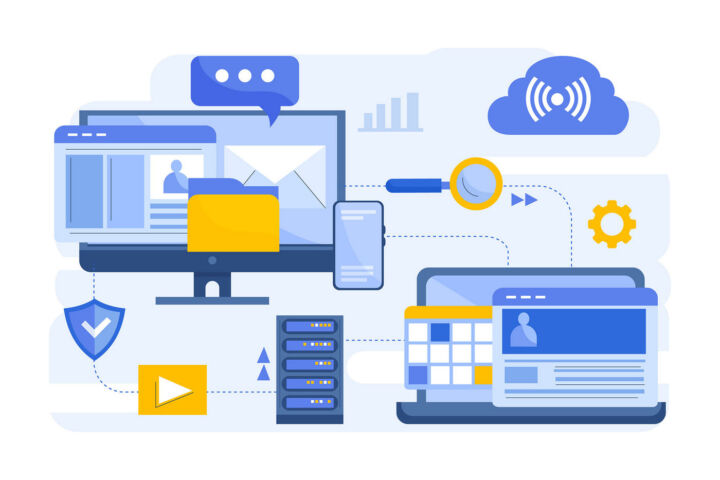- La versione 125 e più recente del browser Edge ti permette di controllare l'utilizzo massimo della RAM.
- Se il tuo computer ha una memoria RAM ridotta, puoi utilizzare queste impostazioni per limitare l'uso del browser e avere più memoria a disposizione per altre applicazioni.
- Impostando un valore troppo basso, le prestazioni del browser potrebbero diminuire.

Ho l'abitudine di cambiare il mio browser principale ogni tanto. Ho più browser sul mio computer, soprattutto per lo sviluppo del web, ma ne uso principalmente uno.
Sorprendentemente, sono su Edge già da qualche anno e non riesco a trovare un'alternativa migliore. Detesto l'invadenza di Microsoft quando si tratta di privacy degli utenti, ma ho risolto in parte il problema bloccando Windows con O&O ShutUp10++ (cosa che consiglio anche a te).
Una cosa che mi ha infastidito di Edge è l'utilizzo della RAM. Ho almeno qualche decina di schede aperte ogni volta, quindi la RAM si riempie, anche se entrambi i miei computer hanno 32 GB di RAM.
AggiornamentoDopo aver provato diversi browser, tra cui Chrome, Vivaldi e Brave, sono giunto alla conclusione che Edge è un browser piuttosto efficiente dal punto di vista della RAM. Resto comunque dell'idea che dovresti sempre avere alcuni browser installati sul tuo sistemae passare da una all'altra in qualsiasi momento.
OK, la RAM non si avvicina mai a 100% durante il normale utilizzo. A volte un sito web si blocca per qualche motivo e vedo che l'utilizzo della RAM aumenta, ma non è necessariamente colpa del browser. Inoltre, devo sottolineare che la maggior parte dei browser si mangia la RAM a colazione.
Devo quindi lodare Microsoft per aver incluso in Edge 125 una nuova opzione di controllo della RAM. Ecco come funziona e come puoi modificare le poche opzioni disponibili.
NotaL'opzione è disattivata per impostazione predefinita, quindi devi attivarla nelle Impostazioni di Edge.
CONTENUTI
Come attivare i controlli delle risorse RAM in Edge
1. Aprire il sito Menu Impostazioni (icona con tre punti in alto a destra).
2. Clicca su Impostazioni.
3. Nel pannello laterale sinistro, vai su Sistema e prestazioni.
4. Scorri verso il basso fino alla voce Gestisci le tue prestazioni sezione centrale.
5. Attiva il pulsante Casella di controllo delle risorse.
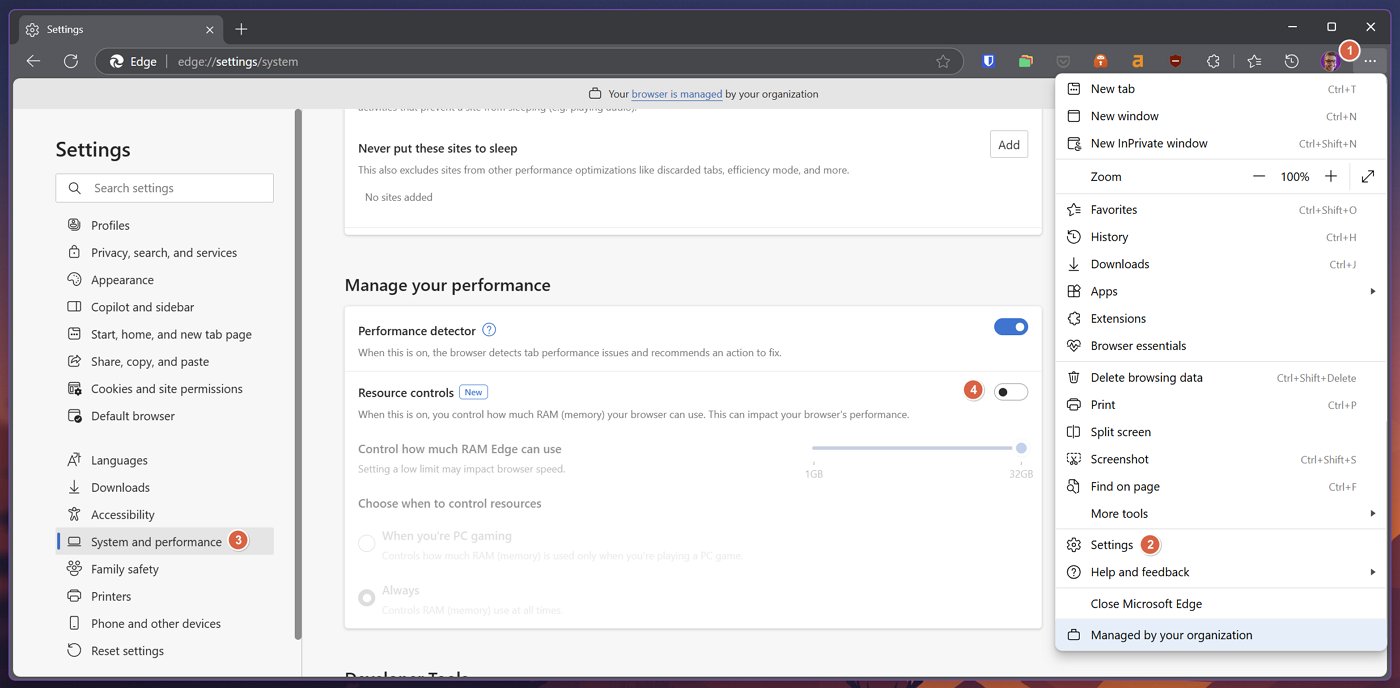
Una volta attivata, hai a disposizione alcune opzioni che puoi controllare in modo indipendente.
Il più importante è il Controlla la quantità di RAM che Edge può utilizzare cursore. Per impostazione predefinita, è impostato sulla quantità massima di RAM rilevata nel computer, anche se il controllo delle risorse è attivato.
Se desideri utilizzare i controlli della RAM, è preferibile impostare un valore più basso. Microsoft ti avvisa se imposti un valore troppo basso. 1 o 2 GB di RAM sono troppo pochi e incidono pesantemente sulle prestazioni. Credo che questo sia dovuto al fatto che Edge cercherà di utilizzare il disco di sistema per scambiare i dati all'interno e all'esterno della RAM. Questo è almeno 10 volte più lento della RAM, quindi permetti a Edge di utilizzarne una quantità adeguata.
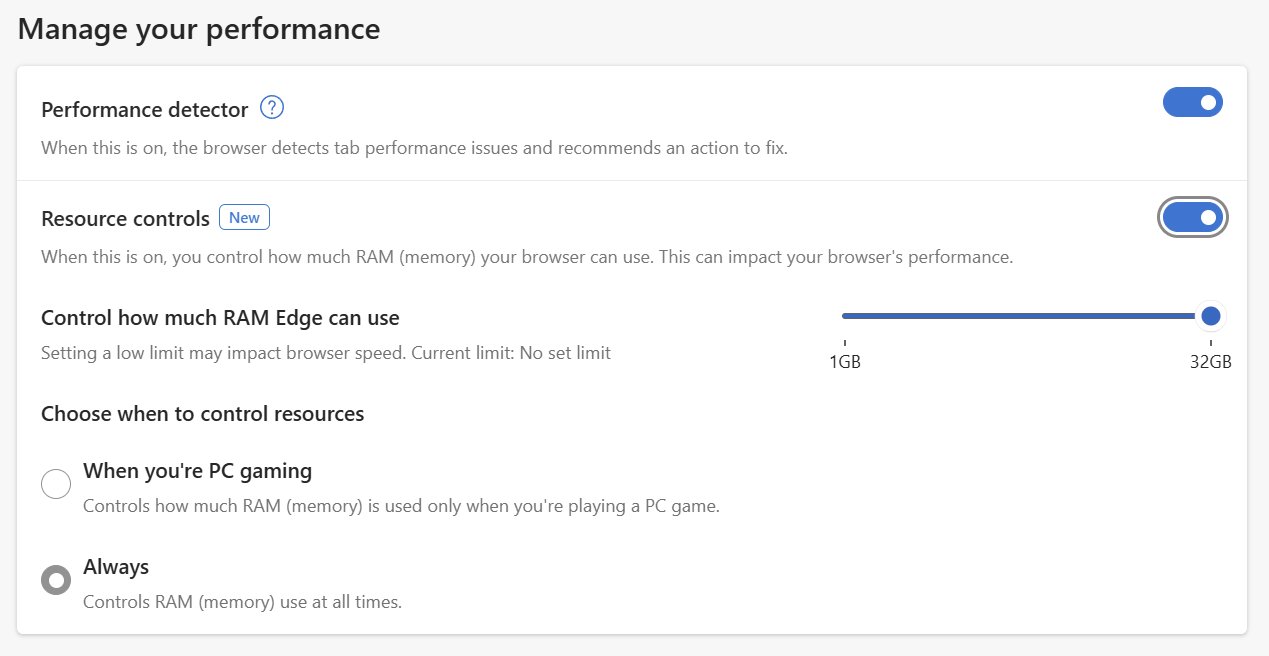
L'ultima opzione importante riguarda il momento in cui avviene il controllo della RAM. Se sei un giocatore, puoi impostare questo meccanismo in modo che si attivi solo quando stai giocando, ma puoi anche scegliere di lasciare che Edge monitori e regoli sempre l'utilizzo della RAM.
Monitora l'utilizzo effettivo della RAM in Edge con il pannello Browser essentials
Prima di concludere, ti mostrerò come verificare manualmente cosa succede, senza ricorrere al metodo Monitoraggio delle prestazioni di Task Manager.
Edge include un interessante pannello Browser essentials, disponibile in Impostazioni > Browser essentials.
Una volta attivata, vedrai una barra laterale destra come questa:
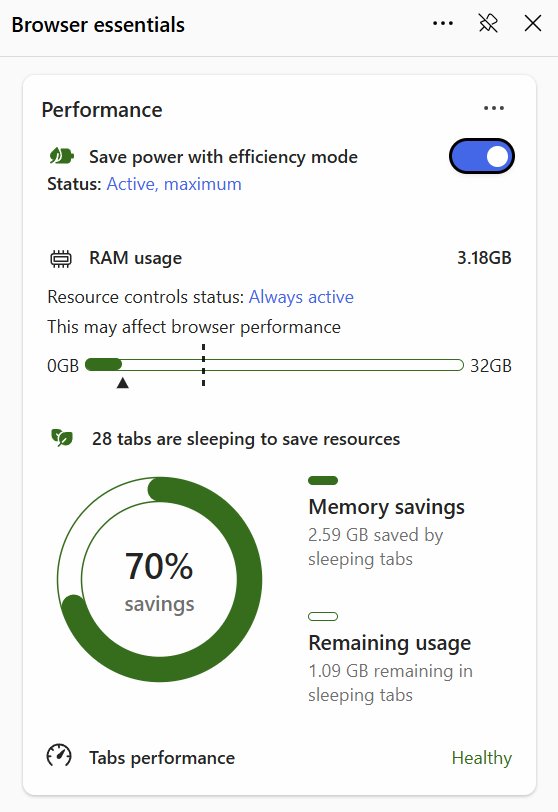
Il Utilizzo della RAM La sezione e il cursore di utilizzo appaiono solo quando Controlli delle risorse sono abilitati nelle impostazioni di Edge. Mostrano la quantità di RAM di sistema utilizzata in un determinato momento. Nota la linea verticale tratteggiata. Rappresenta la quantità massima consentita che hai impostato.
Ho giocato con questa opzione per qualche ora e ho visto spesso Edge superare il limite impostato se era troppo basso (4 GB di RAM o meno).
Francamente, sul mio computer non ho notato la differenza, ma forse sui sistemi più vecchi l'opzione può essere davvero utile. Se hai avuto un'esperienza diversa, sono curioso di sapere come è andata.